So ändern Sie den Standardautor eines Word-Dokuments
- 王林Original
- 2020-04-17 15:49:589381Durchsuche

Öffnen Sie zunächst das Word-Dokument, rufen Sie die Einstellungsseite auf und wählen Sie unten „Optionen“
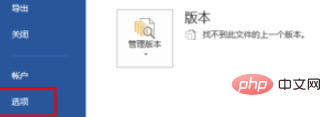
Unter der Registerkarte [Allgemein] aus Ändern Sie den Benutzernamen und aktivieren Sie „Diese Werte immer verwenden, unabhängig davon, ob Sie im Büro angemeldet sind oder nicht“.
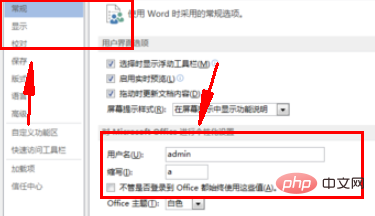
Empfohlenes Tutorial: Word-Tutorial
Das obige ist der detaillierte Inhalt vonSo ändern Sie den Standardautor eines Word-Dokuments. Für weitere Informationen folgen Sie bitte anderen verwandten Artikeln auf der PHP chinesischen Website!
Stellungnahme:
Der Inhalt dieses Artikels wird freiwillig von Internetnutzern beigesteuert und das Urheberrecht liegt beim ursprünglichen Autor. Diese Website übernimmt keine entsprechende rechtliche Verantwortung. Wenn Sie Inhalte finden, bei denen der Verdacht eines Plagiats oder einer Rechtsverletzung besteht, wenden Sie sich bitte an admin@php.cn
Vorheriger Artikel:So verbergen Sie das Lineal in einem Word-DokumentNächster Artikel:So verbergen Sie das Lineal in einem Word-Dokument

